ストック写真を使用する場合、または自分で撮っても、あなたのブランドと一致しない美しい写真に悲嘆してきたと確信しています。 トーンが少しだけオフになっている場合でも、または一つの色があまりにも圧倒されている場合でも、それは画像全体をオフに投げることができます。 あなたがそれを修正するのを助けるために、私はあなたが簡単かつ迅速にお好みの配色に合わせて画像内の色を変更することができますどのよ
私たちは、お使いのコンピュータのための素晴らしい無料のオンラインツールであるPixlrエディタを使用するつもりです。 それはかなりまともなPhotoshopの代替だから、それはで遊んで価値があります。
N O T E:あなたの携帯電話で色の変更+交換を行う方法を学びたい場合は、私はここでそれに関するチュートリアルを持っています。

ワン 左側のツールバーにある2つの色付きの円を見つけます。 一番上の円を選択すると、”カラーピッカー”メニューがポップアップ表示されます。 ここでは、写真で変更したい色を選択します。
画像をPixlrにアップロードしたら、左側のツールバーからカラー置換ブラシを見つけます。
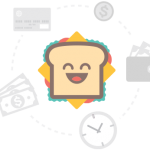
スリー 必要に応じて設定を変更します。 編集している写真の左上隅のすぐ上に、ブラシ+許容範囲の設定が表示されます。 変更する項目に応じて、これらを調整できます。
ブラシを使用して、変更する領域に色を付けます。
それはそれと同じくらい簡単です!
私はあなたが好きで、この戦略から使用を得ることを願っています! 私は一貫性のない色があなたの邪魔にならないので、これは本当にあなたがあなたのビジネスに使用できる写真の種類への扉を開くと思います。